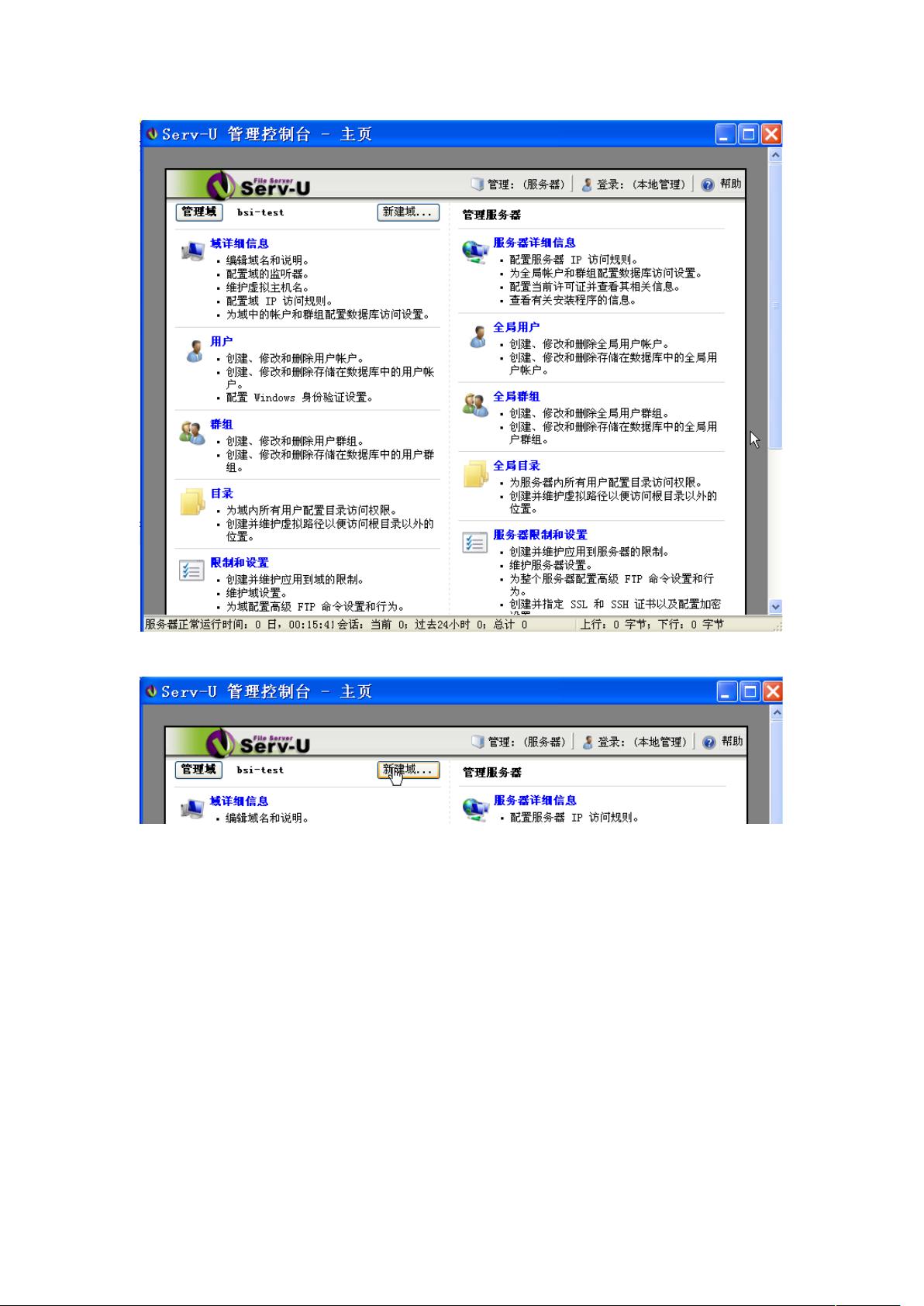G4L硬盘克隆与Linux系统备份恢复教程
"该教程详细介绍了如何使用g4l(Ghost for Linux)进行硬盘克隆和系统备份恢复,包括借助Serv-U FTP服务器进行远程备份的步骤,并提供了丰富的截图辅助理解。"
g4l(Ghost for Linux)是一款强大的开源工具,主要用于Linux系统的硬盘克隆和系统备份恢复。本教程将指导你完成整个过程,包括设置FTP服务器和执行克隆操作。
首先,你需要一个g4l.iso启动光盘和Serv-U FTP服务器软件。Serv-U是一款广泛使用的FTP服务器,可用于存储和传输系统备份文件。安装Serv-U时,按照提供的图片步骤进行,这通常包括解压安装包、运行安装程序,以及按照提示配置服务器。
在配置Serv-U时,需创建一个管理域,然后设定FTP用户的权限。确保设置正确的IP访问规则,以便g4l可以连接到FTP服务器。在此过程中,你可以选择允许所有IP访问或者限制特定IP范围,以适应不同的安全需求。此外,还需设置目录访问权限,确保g4l能够读取和写入备份文件。
FTP服务器架设完成后,接下来是备份目标硬盘。将G4L-boot.iso刻录到光盘上,然后将目标计算机设置为从光盘启动。启动计算机后,选择最新的bz29.git版本进行系统备份。在g4l启动后,遵循提示,输入“g4l”进入向导程序。
在向导中,确认备份操作,选择“RAW Mode”进行文件系统克隆,然后选择“Network use”,因为我们将通过FTP服务器进行备份。接着,配置网络参数,如选择与FTP服务器相连的网卡(例如eth0),并输入目标计算机的IP地址和FTP服务器的IP地址。
完成以上步骤后,g4l将开始克隆过程,将目标硬盘的数据传输到FTP服务器上。备份完成后,你可以根据需要恢复系统,只需从FTP服务器下载备份文件,然后使用g4l引导到恢复模式。
本教程详尽地展示了使用g4l进行硬盘克隆和系统备份恢复的完整流程,包括了FTP服务器的设置,对于需要保护Linux系统数据的用户来说,是一个非常实用的指南。通过遵循这些步骤,用户可以在不影响系统运行的情况下安全地备份和恢复系统。
2011-12-12 上传
点击了解资源详情
2024-11-04 上传
2021-04-18 上传
点击了解资源详情
点击了解资源详情
点击了解资源详情
hzlxg1016
- 粉丝: 3
- 资源: 48
最新资源
- ghaction-publish-ghpages:将内容发布到GitHub Pages
- HTML5 Video Speed Control-crx插件
- 人工智能实验2020年秋季学期.zip
- PyPI 官网下载 | vector_quantize_pytorch-0.4.0-py3-none-any.whl
- form:将您的Angular2 +表单状态保留在Redux中
- Tensorflow_practice:딥러닝,머신러닝
- Dijkstra.rar_matlab例程_matlab_
- 任何点复选框
- 人工智能写诗.zip
- Parstagram:使用私有存储服务器模仿Instagram
- mod-1白板挑战牌卡片sgharms测试webdev资金
- Slack Panels-crx插件
- PyPI 官网下载 | vectorian-0.9.2-cp38-cp38-macosx_10_9_x86_64.whl
- react-card-component:React卡组件Libaray
- 人工智能与实践 bilibili.zip
- Architecture-Website